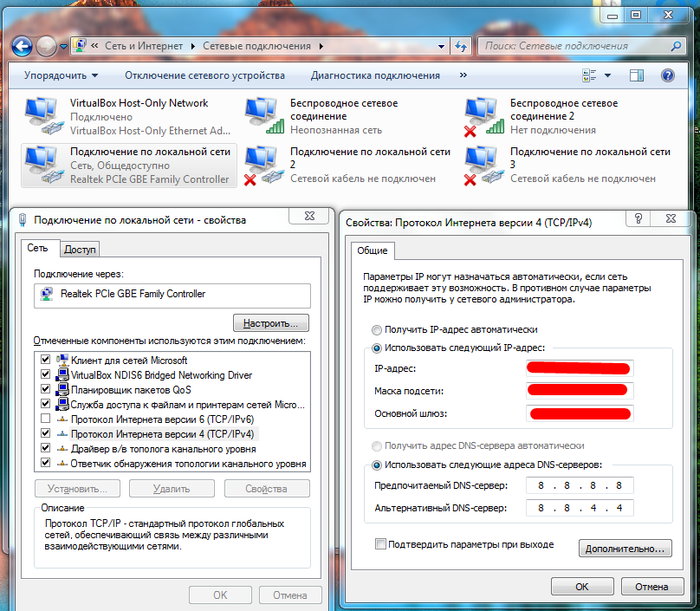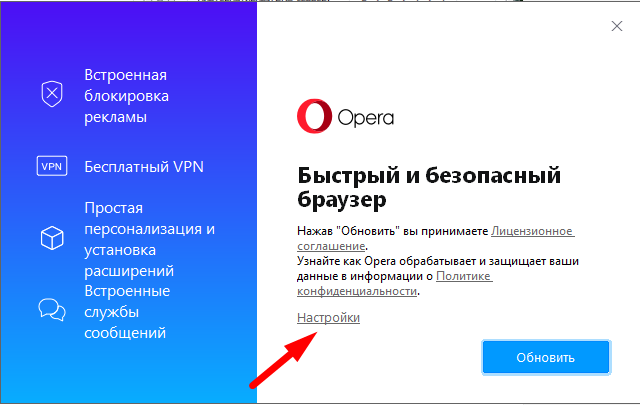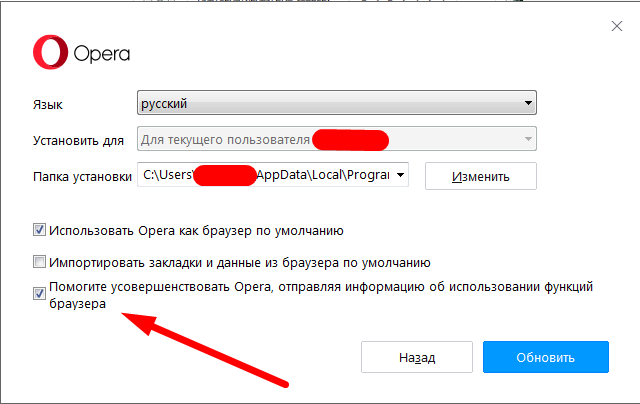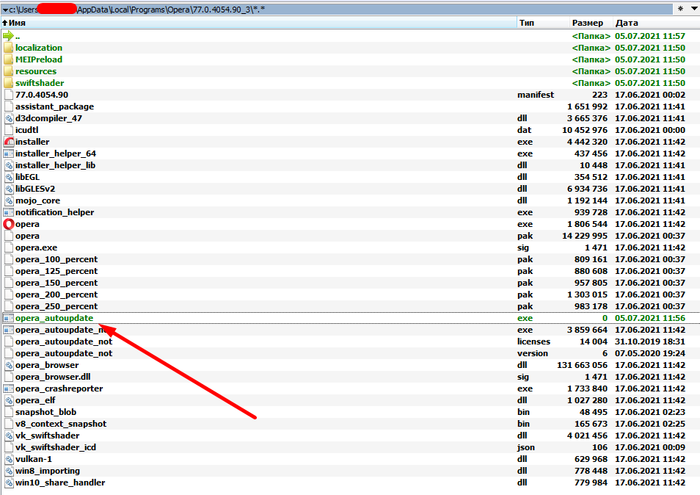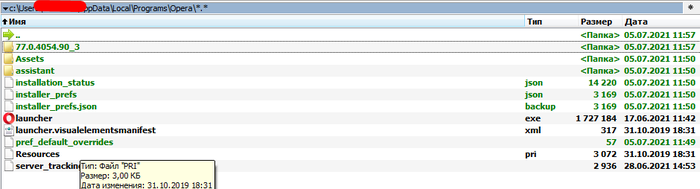Opera VPN. Борьба за свободную информацию
1. Удаляем установленную версию.
2. Заходим в настройки сетевой карты прописываем DNS от Yandex'a (77.88.8.7; 77.88.8.3)
) или googl'a(8.8.8.8;8.8.4.4)
3. Качаем 77.0.4054.90 версию с ftp: https://ftp.opera.com/pub/opera/desktop/
4. В планировщика задач отрубаем оперу
6. Заходим в Системный диск:\Users\Ваш Пользователь\AppData\Local\Programs\Opera\77.0.4054.90\
7. Три файла переименовываем: opera_autoupdate
8. Создаем новый пустой с именем opera_autoupdate.exe
9. В папке Системный диск:\Users\Ваш Пользователь\AppData\Local\Programs\Opera\ Удаляем все лишние папки с версиями.(Не обязательно)
10. Ну и правим Secure Preferences
Приводим строку "vpn":{"blacklisted_locations":["cn,ru"],"last_established_location":"RU"}
К виду: "vpn":{"blacklisted_locations":["cn"],"last_established_location":"RU"}
11. Радуемся жизни. Удачи Вам господа.